Mutta onneksi WhatsAppin viestihistorian siirto on kuitenkin vanhasta Android-laitteesta uuteen Android-laitteeseen tehty kohtuullisen helpoksi. Neuvomme tässä miten homma toimii.
1. Varmuuskopioi vanhat viestit
Avaa nykyisen (eli vanhan) puhelimesi WhatsApp-sovellus.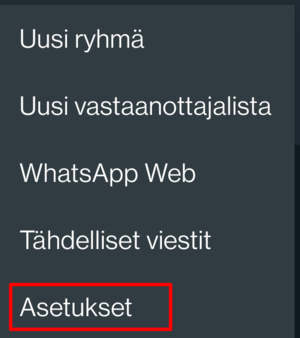
Napauta WhatsAppin oikeasta ylänurkasta löytyvää kolmea pistettä, joka avaa esiin valikon. Valitse tästä kohta Asetukset.
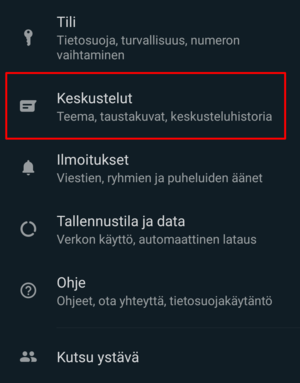
Nyt, siirry asetusten valikossa kohtaan Keskustelut.
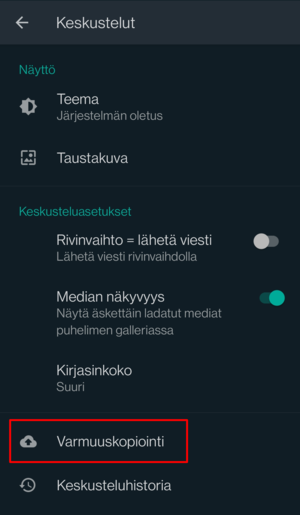
Tässä valikossa, napauta alareunasta löytyvää kohtaa Varmuuskopiointi.
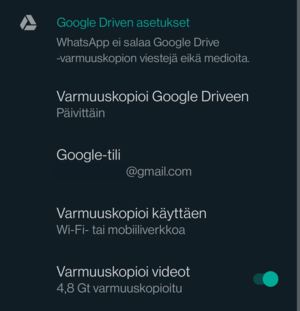
Aseta Google-tilille varmuuskopiointi käyttöön, jos se ei vielä ole. Varmuuskopioinnin asetusten pitäisi olla suurin piirtein sellaiset kuin yllä olevassa kuvassa näkyy.
Eli varmuuskopioidaan myös videot, käytetään sekä WiFi- että mobiiliverkkoa ja varmuuskopioinnin kohteena on Google -tilisi.
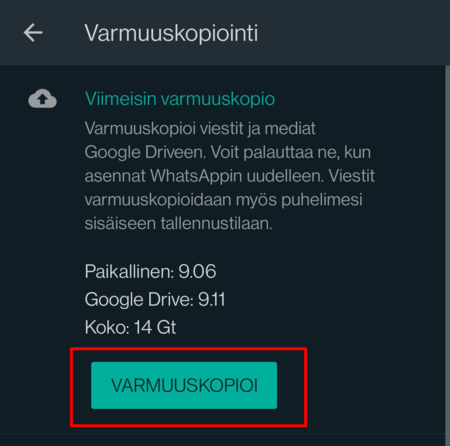
Kun asetukset ovat kunnossa, napauta Varmuuskopioi -painiketta ja odota varmuuskopioinnin prosessin loppumista.
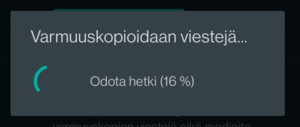
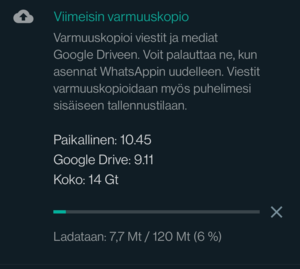
Odota myös, että tiedot ovat siirtyneet Google Drive -tilille. Varmuuskopioinnissa saattaa kestää pidempikin aika, jos varmuuskopioitavia viestejä ja kuvia on paljon.
2. Asenna uuteen puhelimeen WhatsApp
Tässä vaiheessa uuteen puhelimeen pitäisi asentaa WhatsApp, mutta sille ei tehdä vielä mitään.3. Sulje molemmat puhelimesi
Kytke nyt virrat pois sekä nykyisestä että uudesta puhelimestasi.4. Vaihdetaan SIM-kortti uuteen puhelimeen
Toimi puhelimesi ohjeiden mukaan ja siirrä vanhasta puhelimestasi SIM-kortti uuteen puhelimeen. Kytke virrat päälle uuteen puhelimeesi. Varmista lopuksi, että kaikki toimii tämän jälkeen.5. Avaa WhatsApp ja palauta varmuuskopio
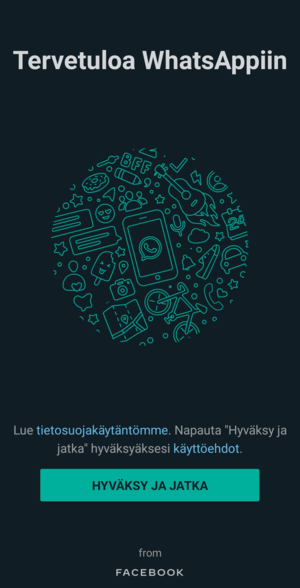
Nyt, avaa uuden puhelimesi WhatsApp ja ota se käyttöön.
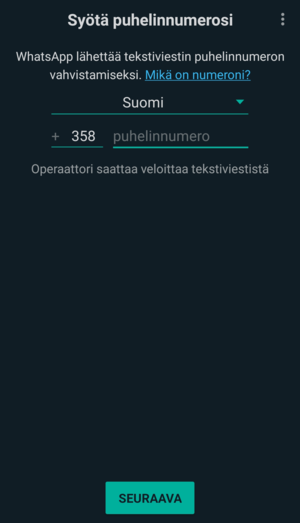
WhatsApp kysyy tässä vaiheessa puhelinnumeroasi. Tämän jälkeen WhatsApp lähettää varmenteeksi tekstiviestin samaan numeroon (huom! tätä ei välttämättä tehdä, vaan WhatsApp voi varmentaa puhelimesi käyttöoikeuden muutoinkin), jossa on varmennekoodi. WhatsApp lukee tuon varmennekoodin itse, joten sitä ei tyypillisesti tarvitse syöttää käsin.
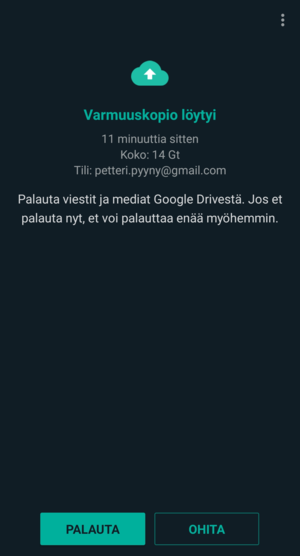
Sen saatuaan WhatsApp kertoo, löysikö se pilveen tallennettuja varmuuskopioita.
Tässä vaiheessa äsken luomasi varmuuskopion pitäisi näkyä ehdotuksena. TÄRKEÄÄ!! Valitse tämä varmuuskopio palautettavaksi - jos et tee sitä nyt, et voi palauttaa varmuuskopioita enää lainkaan, vaan viestisi katoavat pysyvästi!
Aloita palautus. WhatsApp palauttaa viestit suhteellisen rivakasti.
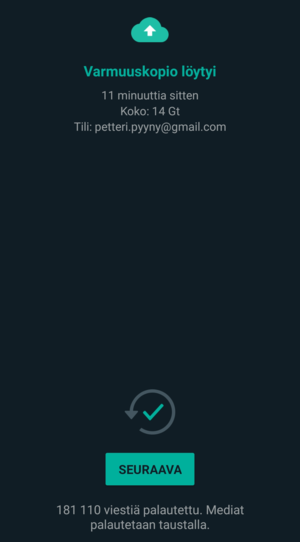
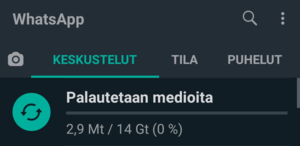
Kuvien ja videoiden palauttamisen se tekee pikkuhiljaa taustalla pyöriessä, jona aikana WhatsAppia voi jo käyttää tavalliseen tapaan.
Siinäpä se, olet onnistuneesti siirtänyt WhatsApp-viestihistoriasi uuteen puhelimeesi.
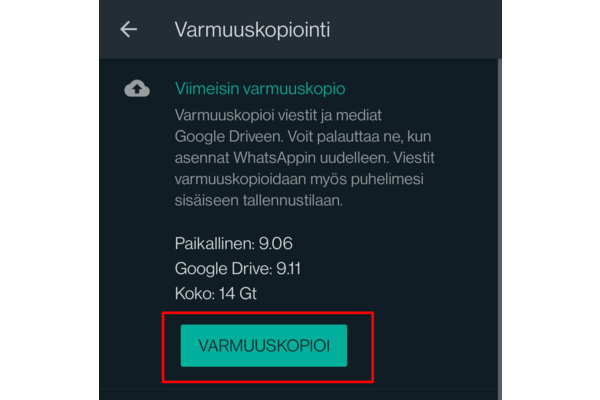
Kommentit (4)
Hyödyllinen opas. Kiitos tästä. Vielä kun löytyisi opastus kun kyseessä dual-sim luuri ja kaksi WhatsAppia. Itse en ainakaan ole keksinyt keinoa varmuuskopioida ja palauttaa molempien sisältöä
Ei kahdella Google-tunnuksella onnistuisi tuota kikkailemaan? Toinen varmuuskopioimaan toinen WhatsApp, toinen tili toinen?
Hmm. Eipä ole tullut kokeiltua.
Kiitos hyvästä artikkelista!
Tuskailin tämän saman palautusongelman kanssa pitkän tovin ja meinasin jo luovuttaa, mutta lopulta onnistuin.
Artikkelissa huomautettiin vahvennettuna, että:
"TÄRKEÄÄ!! Valitse tämä varmuuskopio palautettavaksi - jos et tee sitä nyt, et voi palauttaa varmuuskopioita enää lainkaan, vaan viestisi katoavat pysyvästi!" Em. huomautus ei pitänyt aivan paikkaansa ja siksi tämä kommenttini.
Itse mokasin uuteen puhelimeen siirtyessäni valitsemalla palautustiliksi väärän Google-tilin, jolla varmuuskopiota ei ollut. Ja tämän jälkeen WhatsApp ei todellakaan anna mahdollisuutta korjata asiaa ja koettaa toista tiliä. Nyt tuntui, että kaikki tosiaan on menetetty lopullisesti.
Mutta ei kuitenkaan!
Kun poistin uudesta kännystä WA:n ohjelman asennuksen (huom. en TILIÄ) ja vielä täppä ruutuun 'Poista myös media-data...' (siis se väärä virheellinen krääsä, mikä olisi uuteen kännyyn muuten jäänyt). Tämän jälkeen uusi WA:n asennus ja homma alkoi alusta. Ja nyt tapahtui se ihme: WA löysi oikean varmuuskopion ja palautus onnistui hyvin. :)